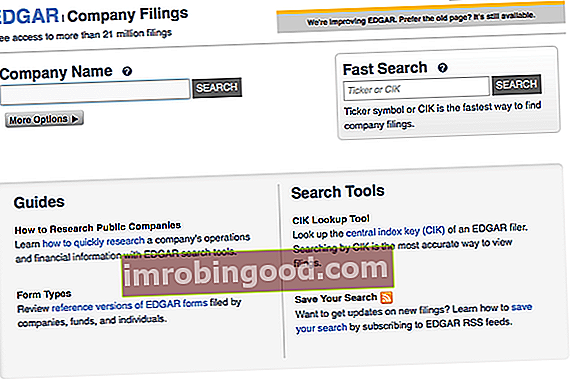Funkce FREQUENCY je zařazena do kategorie Statistické funkce aplikace Excel Seznam nejdůležitějších funkcí aplikace Excel pro finanční analytiky. Tento podváděcí list pokrývá stovky funkcí, které je důležité znát jako analytik aplikace Excel. Funkce vypočítá a vrátí distribuci frekvence. Můžeme jej použít k získání frekvence hodnot v datové sadě.
Ve finančním modelování Co je finanční modelování Finanční modelování se provádí v aplikaci Excel za účelem předpovědi finanční výkonnosti společnosti. Přehled toho, co je finanční modelování, jak a proč stavět model. , FREKVENCE může být užitečná při výpočtu frekvence hodnoty v rozsahu hodnot. Tuto funkci můžeme například použít k výpočtu počtu zaměstnanců, jejichž IQ spadá do určitého rozsahu.
Vzorec
= FREQUENCY (data_array, bins_array)
Funkce FREQUENCY používá následující argumenty:
- Data_arrays (Jedná se o povinný argument) - Toto je pole nebo odkaz na sadu hodnot, pro které chcete počítat frekvence.
- Bins_array (Jedná se o povinný argument) - Toto je řada intervalů („přihrádek“) pro seskupování hodnot.
Pamatuj si to:
- Pokud data_array neobsahuje žádné hodnoty, vrátí FREQUENCY pole nul.
- Pokud bins_array neobsahuje žádné hodnoty, vrátí FREQUENCY počet prvků v datovém poli.
Vytvoření distribuce kmitočtů pomocí FREQUENCY:
- Musíme zadat čísla, která představují koše, do kterých chceme seskupit hodnoty.
- Proveďte výběr stejné velikosti jako rozsah, který obsahuje koše, nebo větší o jednu, pokud chceme zahrnout další položku.
- Zadejte funkci FREKVENCE jako maticový vzorec pomocí kláves Control + Shift + Enter.
Jak používat funkci FREKVENCE v aplikaci Excel?
Jako funkci listu lze FREQUENCY zadat jako součást vzorce v buňce listu. Abychom pochopili použití této funkce, zvažte několik příkladů:
Příklad 1
Předpokládejme, že jsme společnost vyrábějící hračky. Můžeme použít funkci FREQUENCY k spočítání počtu dětí spadajících do tří různých věkových skupin, které jsou specifikovány bins_array (uložené v buňkách B2-B3 tabulky).
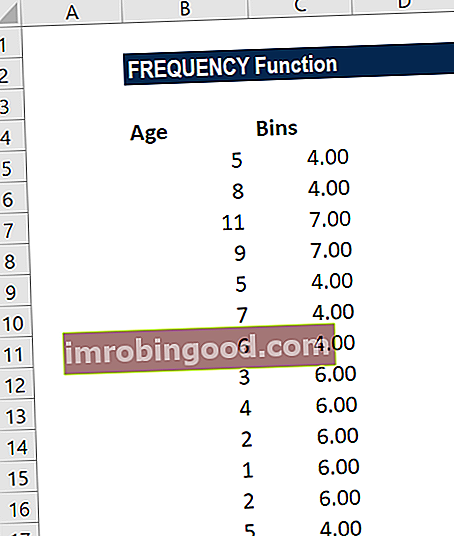
V tabulce výše hodnoty bins_array určují maximální hodnoty pro věkové skupiny. V tomto příkladu je tedy třeba věky rozdělit do rozmezí 0-4 roky, 5-8 let a 9 let +.
Zadáme vzorec níže:
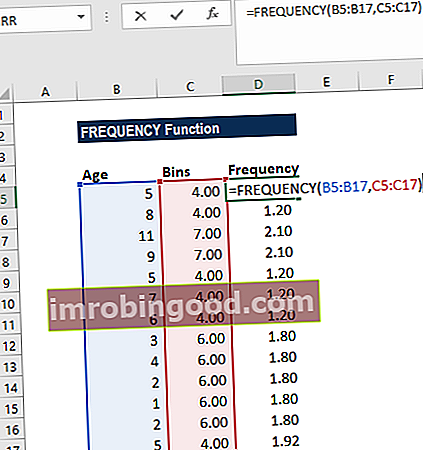
FREQUENCY by byla zadána jako maticový vzorec poté, co vybereme rozsah sousedních buněk, do kterých chceme, aby se vrátená distribuce objevila.
K získání složených závorek pro maticové vzorce jsme použili CTRL + SHIFT + ENTER. Výsledky, které získáme, jsou uvedeny níže:
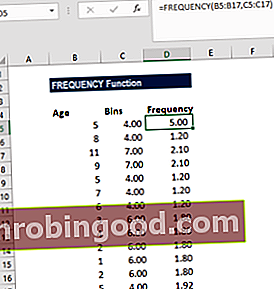
Několik postřehů:
- Funkce FREQUENCY vždy vrátí pole s jednou další položkou než bins_array. To se provádí záměrně, aby se zachytily všechny hodnoty větší než největší interval v bins_array.
- Každá přihrádka zobrazuje počet hodnot až do hodnoty přihrádky včetně hodnot, které již byly zohledněny.
Příklad 2
Můžeme použít funkci FREKVENCE k počítání jedinečných hodnot v rozsahu s některými kritérii. Předpokládejme, že dostaneme seznam zaměstnanců, kteří se zúčastnili aktivity, spolu s časem vynaloženým na aktivitu.
Při pohledu na níže uvedená data vidíme, že se stejná jména zaměstnanců objevují více než jednou, takže chceme počet jedinečných jmen.
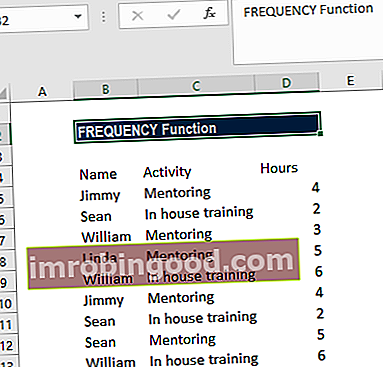
Vzorec, který použijeme, je:
= SUM (- (FREQUENCY (IF (B2: B10 = F1, MATCH (A2: A10, A2: A10,0)), ROW (A2: A10) -ROW (A2) +1)> 0)) -:
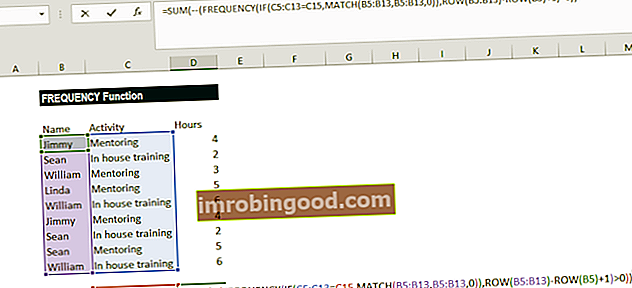
Pomocí kláves CTRL + SHIFT + ENTER získáte složené závorky pro maticové vzorce. Výsledek získáme níže:
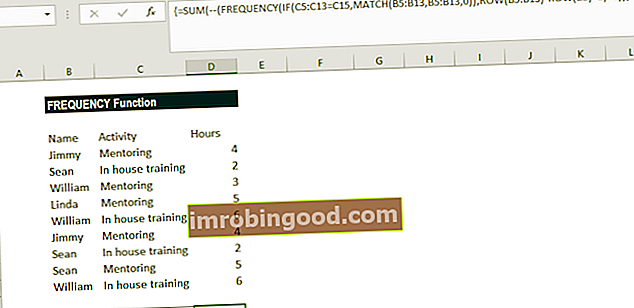
Několik poznámek k funkci FREQUENCY:
- Funkce ignoruje prázdné buňky.
- Chyba # N / A - Vyskytuje se, pokud je vzorec pole zadán do rozsahu buněk, který je příliš velký, tj. Chyba # N / A se objeví ve všech buňkách za n-tou buňkou (kde n je délka pole bins_array + 1).
- Vzorce, které vracejí pole, musí být zadány jako maticové vzorce.
Kliknutím sem stáhnete ukázkový soubor aplikace Excel
Dodatečné zdroje
Děkujeme, že jste si přečetli finančního průvodce důležitými funkcemi aplikace Excel! Tím, že si uděláte čas na osvojení a zvládnutí těchto funkcí, výrazně urychlíte svou finanční analýzu. Další informace najdete v těchto dalších finančních zdrojích:
- Kurz Excel pro pokročilé
- Vzorce aplikace Excel, které musíte znát Pokročilé vzorce aplikace Excel, které musíte vědět Pokročilé funkce aplikace Excel, které musíte znát. Naučte se 10 nejlepších vzorců aplikace Excel, které každý finanční analytik světové úrovně pravidelně používá. Tyto dovednosti zlepší vaši tabulkovou práci v jakékoli kariéře
- Zkratky Excel Zkratky Excel PC Mac Zkratky Excel - Seznam nejdůležitějších a nejběžnějších zkratek MS Excel pro uživatele PC a Mac, finance, účetní profese. Klávesové zkratky zrychlují vaše dovednosti v oblasti modelování a šetří čas. Naučte se úpravy, formátování, navigaci, pás karet, vkládání speciálních, manipulaci s daty, úpravy vzorců a buněk a další zkratky
- Označení certifikace finančního analytika Pokyny k označení finančních služeb. Tato část zahrnuje všechna hlavní označení ve financích od CPA po FMVA. Tato prominentní označení pokrývají kariéru v oblasti účetnictví, financí, investičního bankovnictví, FP&A, treasury, IR, rozvoje společností a dovedností, jako je finanční modelování,